word中怎样设置文字轮廓
来源:网络收集 点击: 时间:2024-05-02【导读】:
word中怎样设置文字轮廓,下面一起来看看吧。品牌型号:word2016系统版本:电脑方法/步骤1/6分步阅读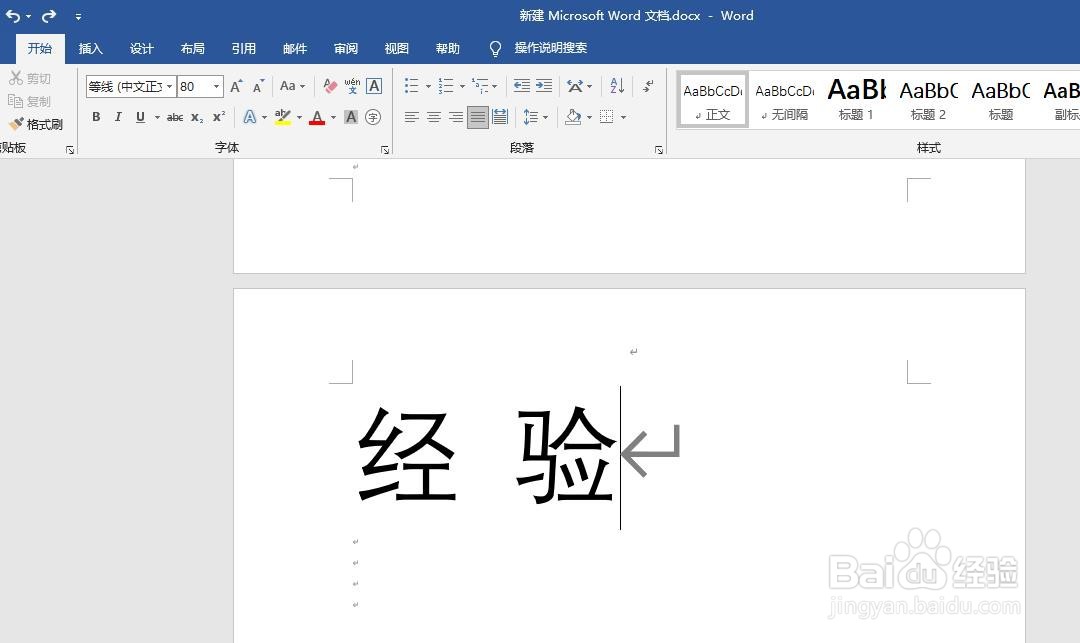 2/6
2/6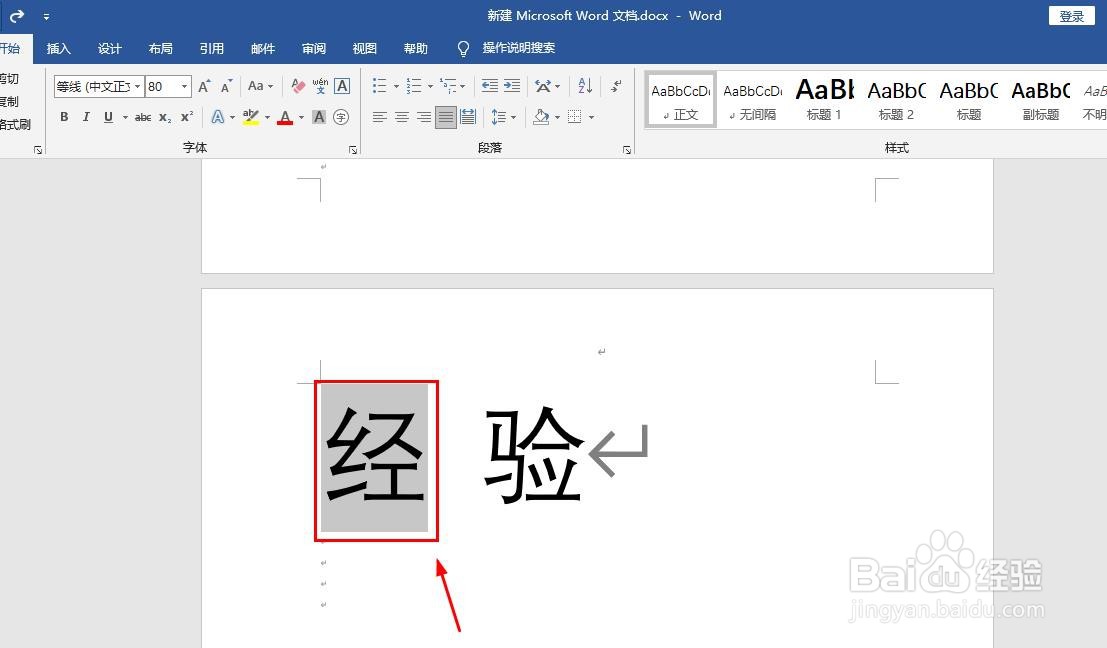 3/6
3/6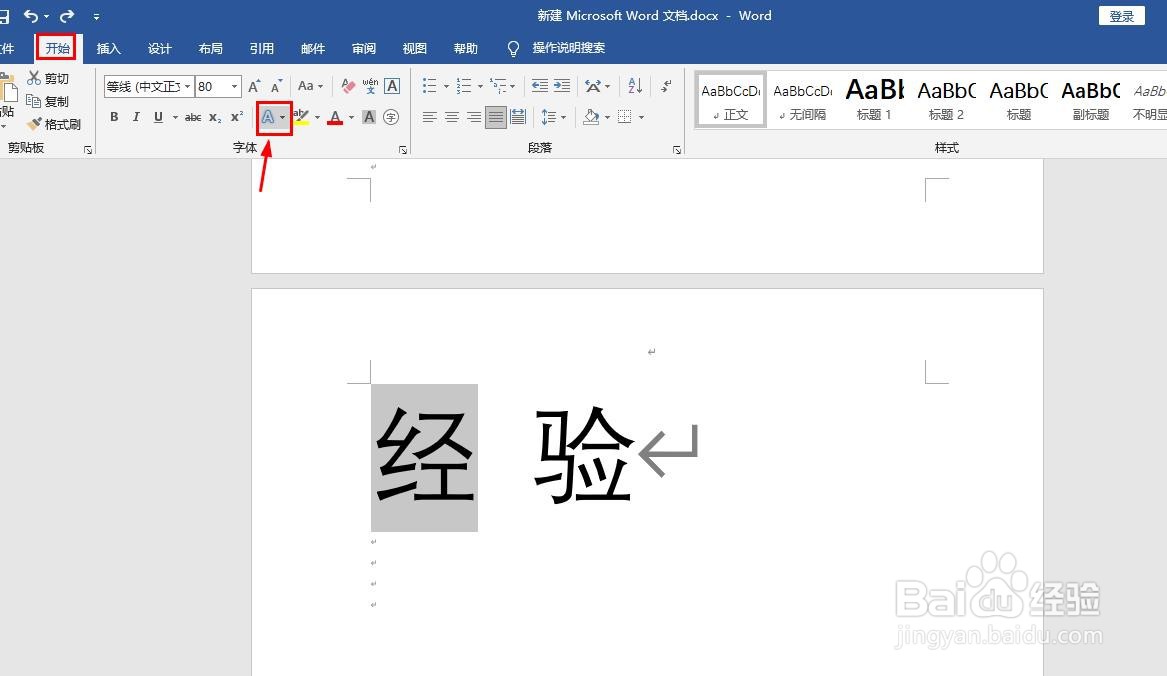 4/6
4/6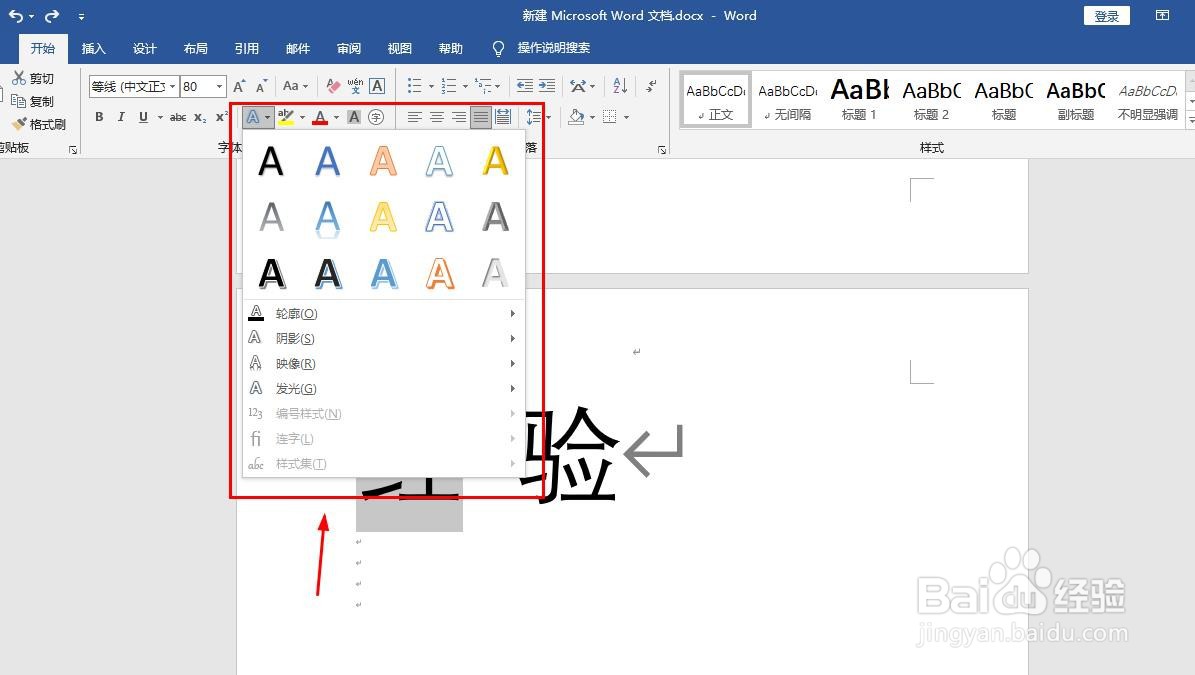 5/6
5/6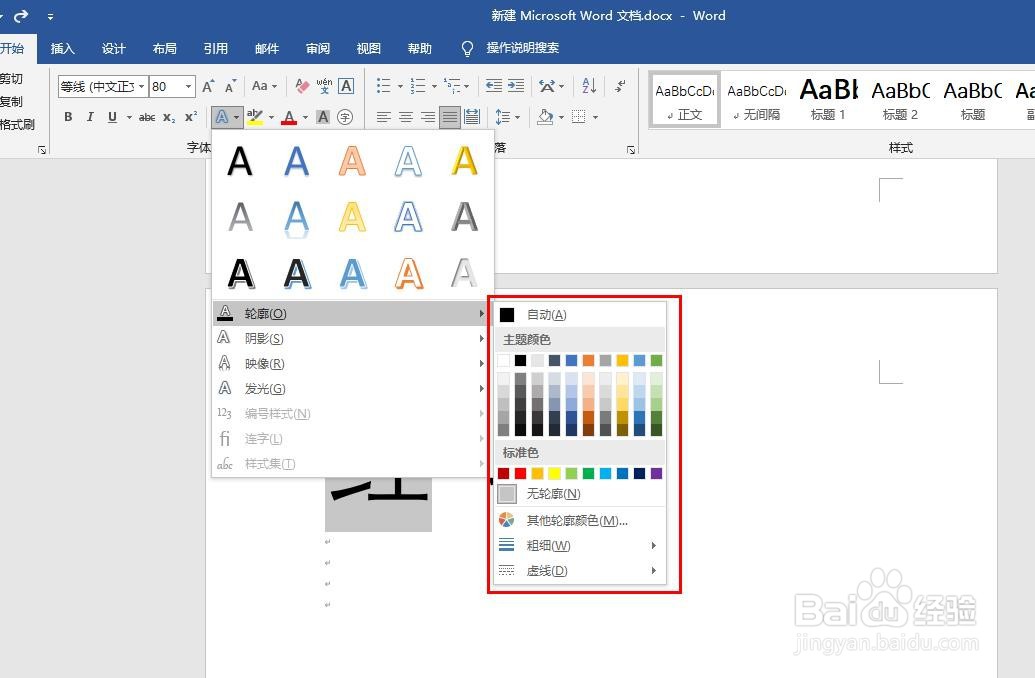 6/6
6/6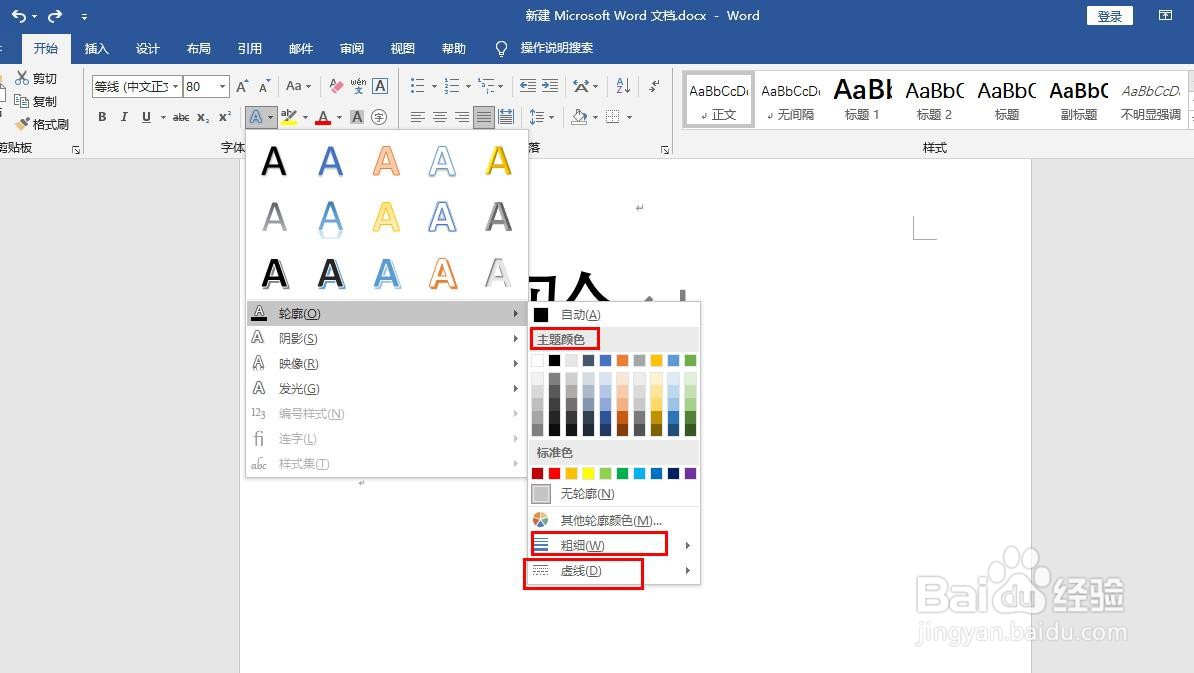
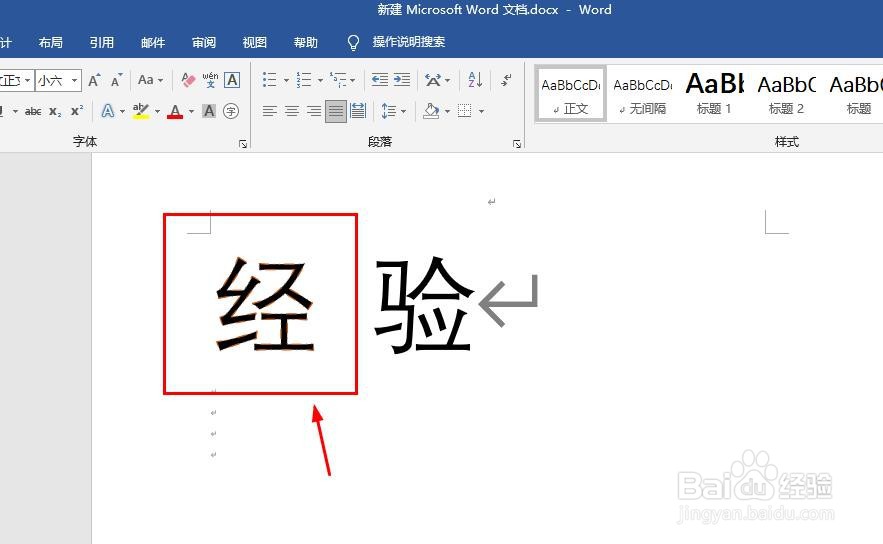
首先,打开word文档,输入文字,如图。
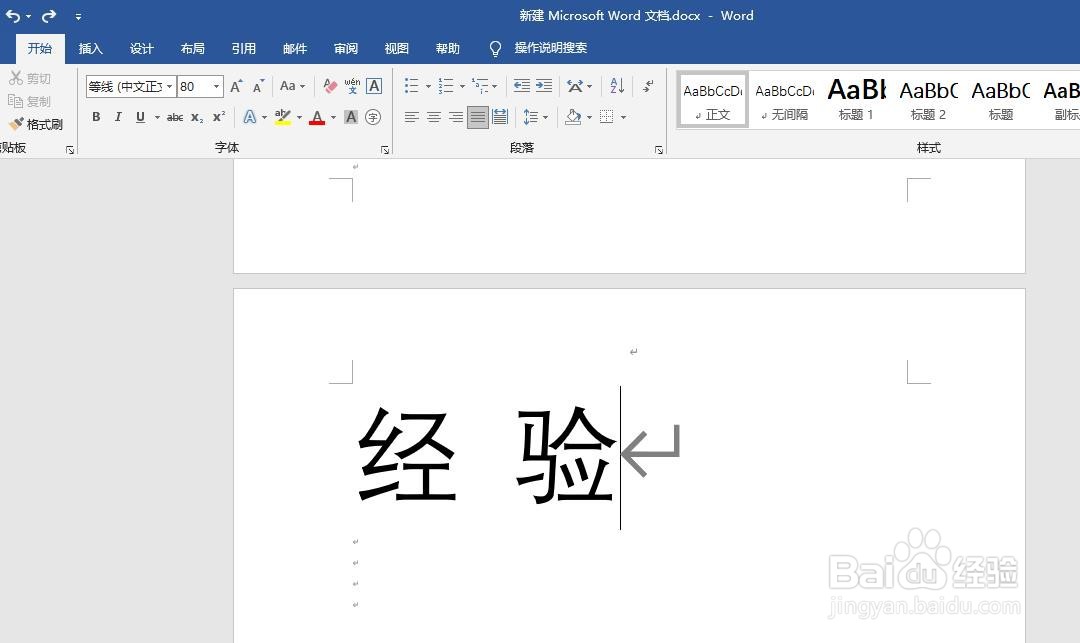 2/6
2/6然后,长按鼠标左键,拖动,选择需要设置文字轮廓的文字,如图。
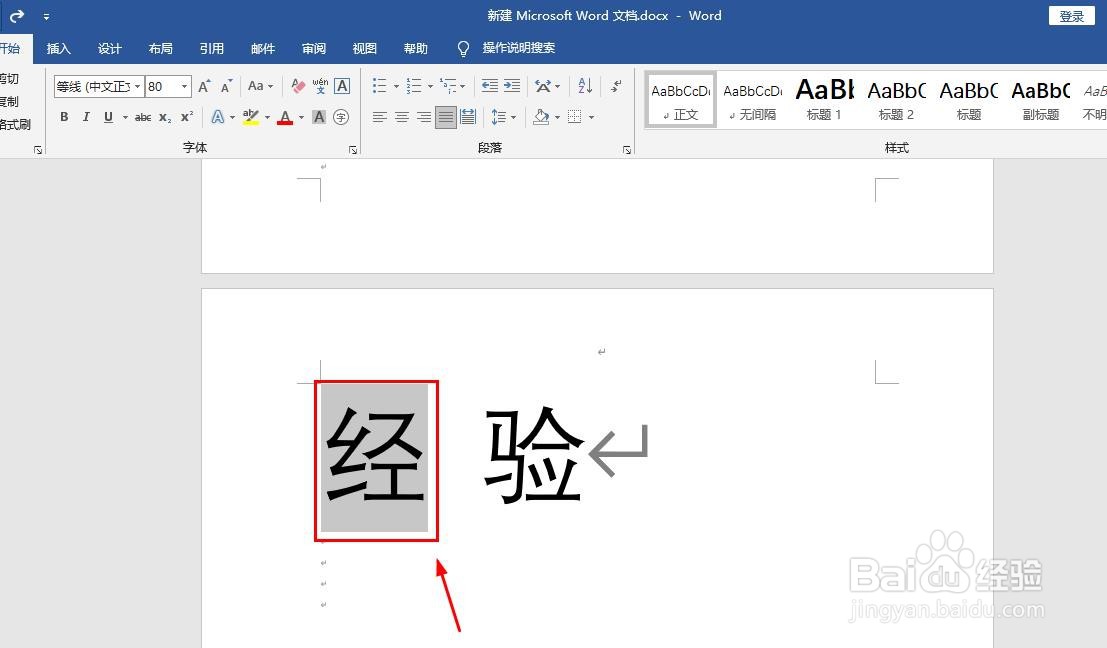 3/6
3/6接着,在“开始”选项卡中找到“文本效果和版式”,如图。
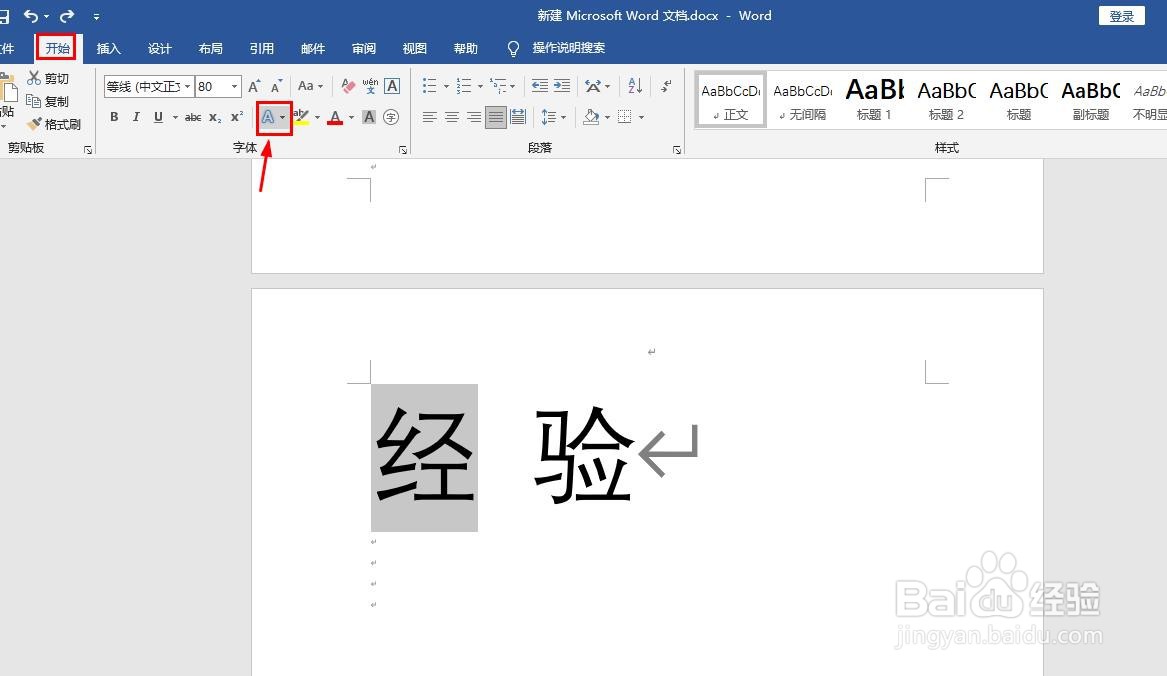 4/6
4/6点击“文本效果和版式”,文档中出现下拉菜单,如图。
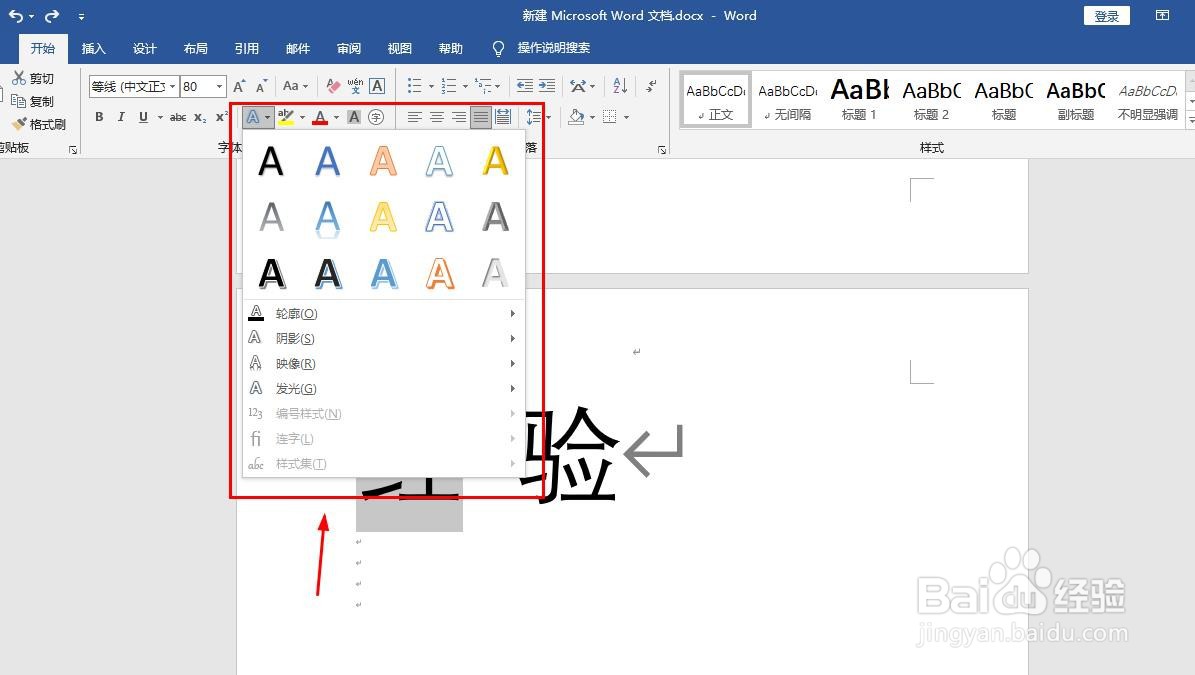 5/6
5/6把鼠标移动到“轮廓”栏上,此时,文档中出现新的选项栏,如图。
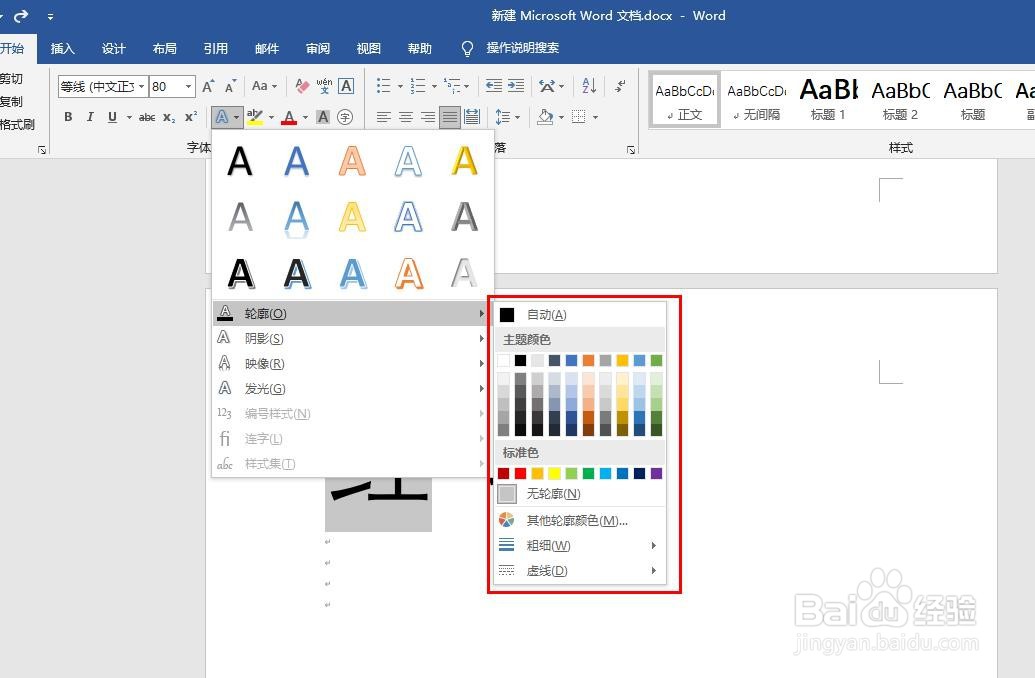 6/6
6/6选择文字轮廓的颜色,线条的类型以及现填的粗细,选择好后,即应用在所选文字中。这样,文字轮廓就设置成功啦!
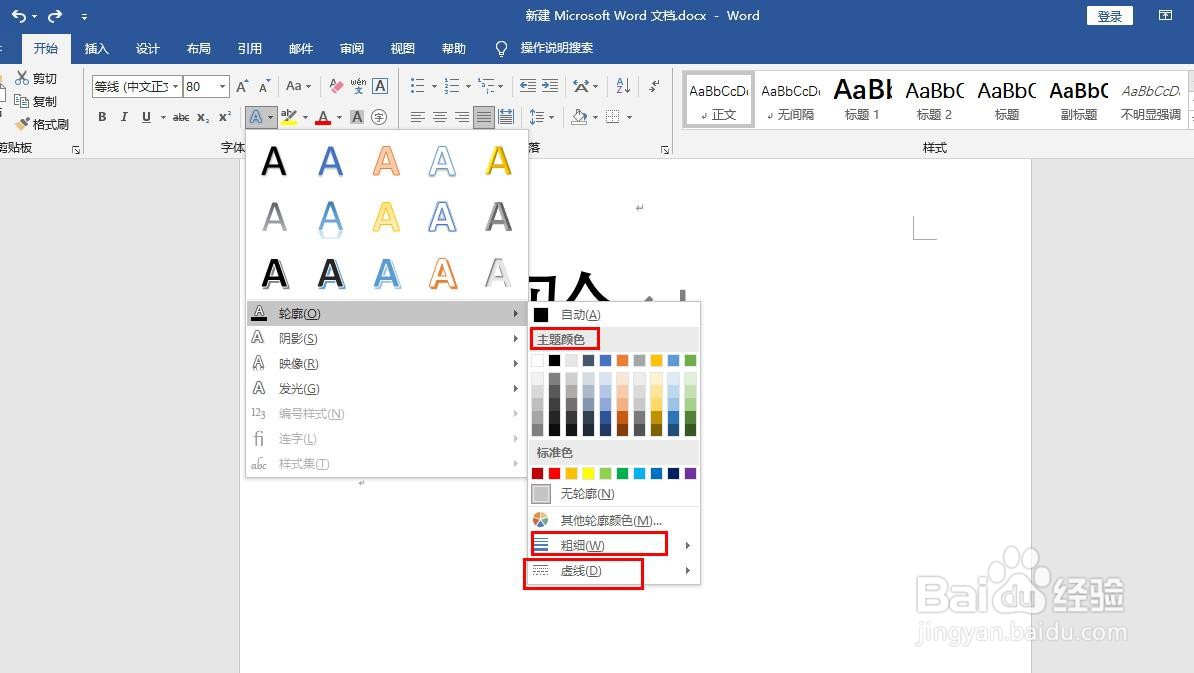
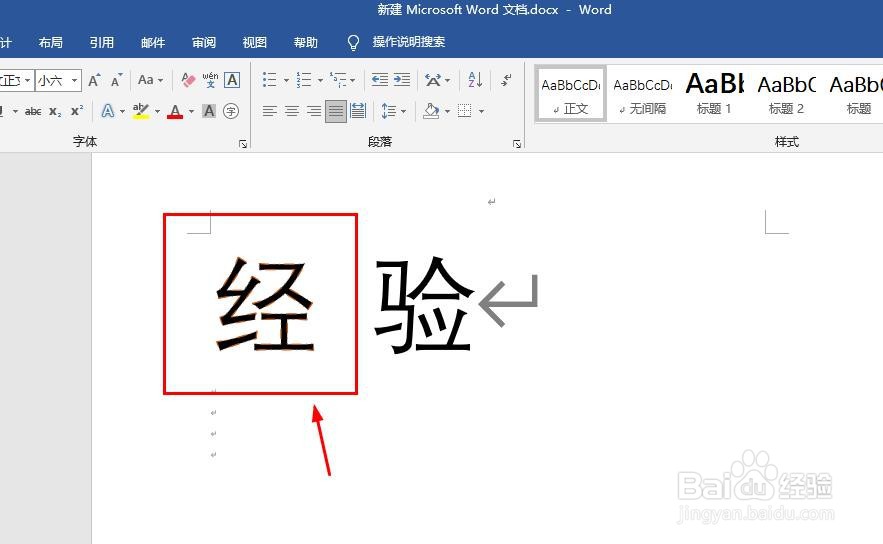
版权声明:
1、本文系转载,版权归原作者所有,旨在传递信息,不代表看本站的观点和立场。
2、本站仅提供信息发布平台,不承担相关法律责任。
3、若侵犯您的版权或隐私,请联系本站管理员删除。
4、文章链接:http://www.1haoku.cn/art_655395.html
上一篇:如何画站立的卡通老虎简笔画?
下一篇:keynote手机版怎样新建PPT文档
 订阅
订阅